WordPressを管理中、SiteGuard WP Pluginというセキュリティプラグインを有効にしたら、ブログにもブログ管理画面にもアクセスできなくなってしまいました。画面が真っ白になって、エラーメッセージも表示されません。試したこと、有効だった対策をまとめます。
試したこと
- pluginsディレクトリを無効にした。FTPで、wp-content/pluginsにある、pluginsというディレクトリ(ファイルそのものではなく、ファイルケースなど書類がたくさん入るアイコンで表示されていることが多い)の名前を変えました。「plugins」から、「_plugins」にするなど。効果はありませんでした。
- pluginsのディレクトリ名はもとに戻して、その中にある「siteguard」を「_siteguard」などに名前変更してみる。これも効果なし。
- WordPressへのログイン画面の確認。https://zubacat.com/no-login/ などを参考にすると、FTPでルート直下にある.htaccessというファイルの中身を書き換えればエラーが修正できる場合があることがわかりました。RewriteRule ^login_xxx(.*)$ wp-login.php$1 [L] と書いてある行を探して、xxxの部分をこれまでのログイン画面のURLに追加するとログインできたと書かれていることが多かったのですが、私の場合はそもそも^login_と書かれた行がありませんでした。プラグインを有効にするときに、.htaccessを書き換えられる前にエラーが発生したようです。
- wp-contentのフォルダのアクセス権を755などから777にしてみる。これは効果なし。
- .htaccessのファイルの中身を全部消す、またはコメントアウトする。.htaccessの中の「<ifModule mod_rewrite.c>」で始まる行から、「</ifModule>」で終わるところまでをコメントアウトしてみました。編集画面で、以下の画像のように行の最初に#マークをつけることでコメントアウトできます。消してしまうと後でもとに戻せないので、コメントアウトしていつでも復活できるようにしましょう。ところが、これも効果がありませんでした。
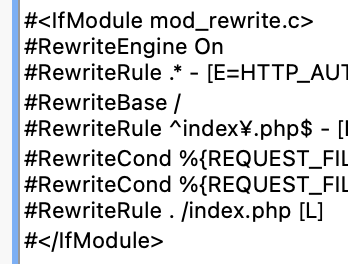
結局どうしたら直ったか?
どうやっても直らないので、いろいろなページを検索して調べていて、ふとページをリロードしたら管理画面にアクセスできるようになっていました。おそらく対処法としては、上の「2.pluginsディレクトリの中にある「siteguard」を名前変更」「5. .htaccessのファイルの中身を全部コメントアウトする」が良かったようですが、コメントアウトして直後に何度ページを更新してもすぐには変更が反映されない場合があるようです。私の場合は10分くらい待っていたら、更新が反映されていました。
検索した限り、同様の症状について書かれた対処法は見つけられませんでした。上の方法で管理画面にアクセスでき、再度SiteGuard WP Pluginを有効にしてみたら問題はありませんでしたので、もし同様の症状が出た場合はplugins/siteguardの名称を変更し、.htaccessをいったん無効にした上で少し待ってからアクセスしてみてください。
